Содержание
- 2. Расчетно-графическая работа содержит 14 задач. Каждая задача включает в себя: Заголовок включает в себя номер задачи
- 3. Для ввода формул использовать редактор формул Microsoft Equation (Вставка→ Объект→ Вкладка «Создание»→ Microsoft Equation 3.0). Не
- 4. В тексте переменные должны иметь курсивное начертание.
- 5. Задача 4 Перевод целой части числа из 10-ой системы счисления в 2-ую: Перевод дробной части числа
- 6. Задача 5
- 7. Перевод в двоичную систему 16 10 2 трудоемко 2 действия 16 = 24 7F1A16 = 7
- 8. Перевод из двоичной системы 10010111011112 Шаг 1. Разбить на тетрады, начиная справа: 0001 0010 1110 11112
- 9. Перевод в восьмеричную и обратно трудоемко 3DEA16 = 11 1101 1110 10102 16 10 8 2
- 10. Задача 10 Функции Excel: НЕ(), И(), ИЛИ(). ЕСЛИ().
- 11. Задача 11 Шрифт: Times New Roman 14 Толщина всех линий – 1.5 пт Блок-схему рисуем в
- 12. Задача 13 Шрифт: Times New Roman 14 Толщина всех линий – 1.5 пт Результат выделяем толщиной
- 13. Использование формул при оформлении расчетов в Excel. Дополнительные расчеты в MathCad. Использование средств автоматизации при работе
- 14. 1. Центрирование текста пробелами. 2. Наличие пустых абзацев. 3. Отсутствие этапа формализации задачи (Дано, Найти). 4.
- 16. Скачать презентацию
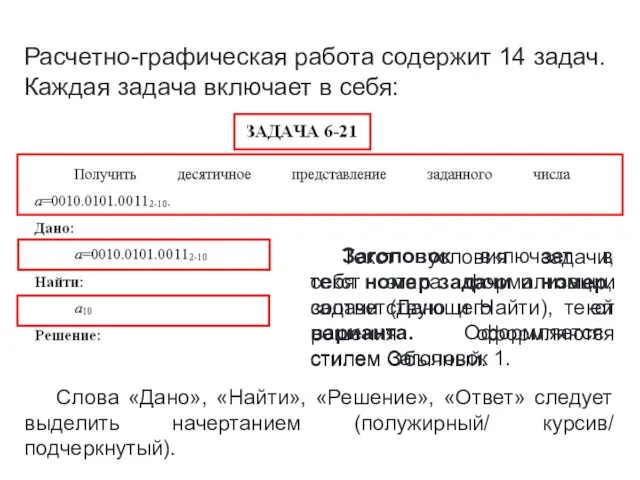
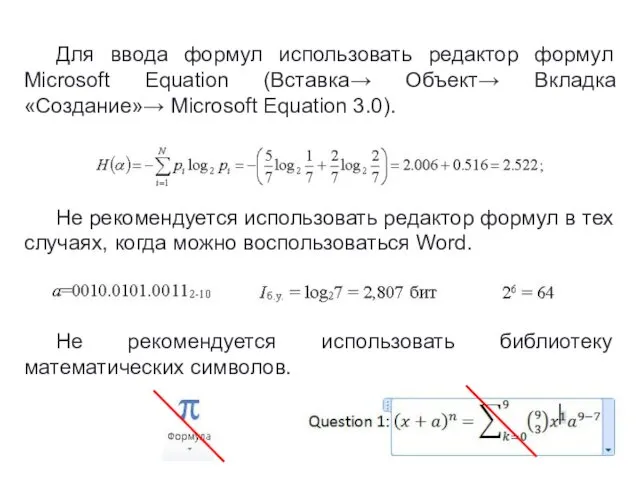

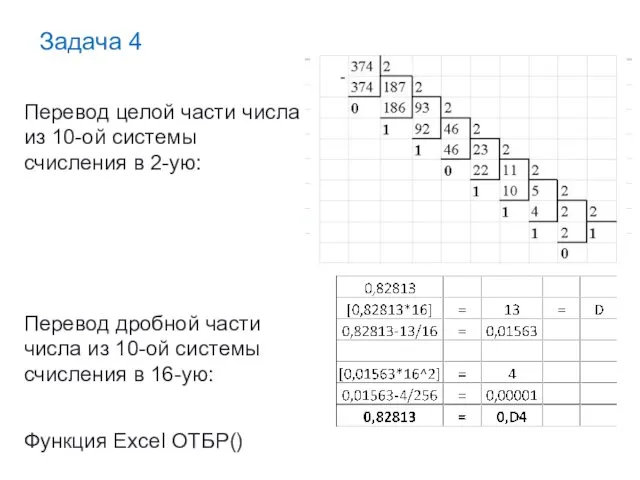
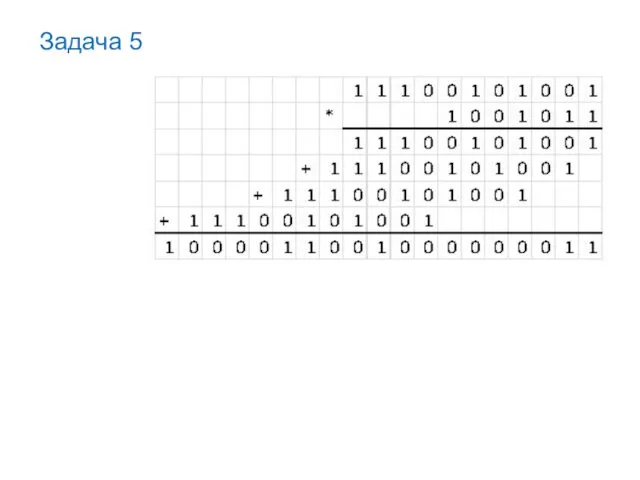
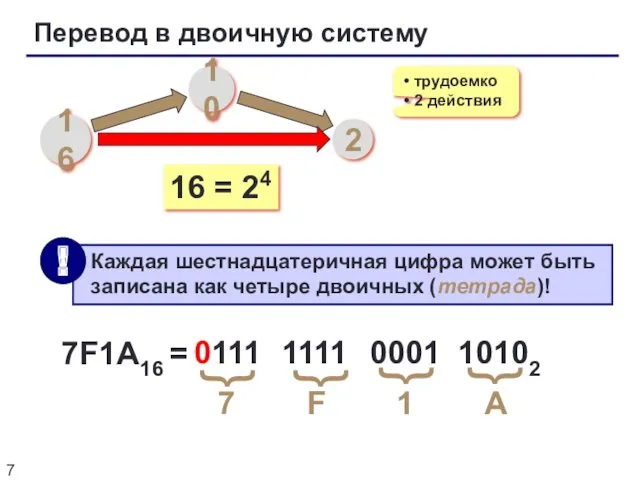
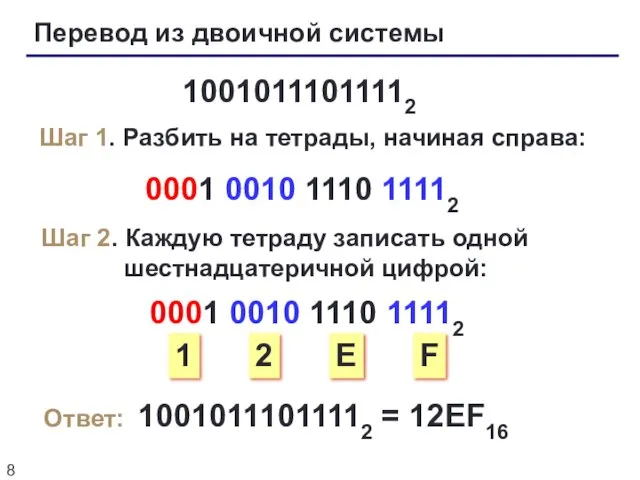
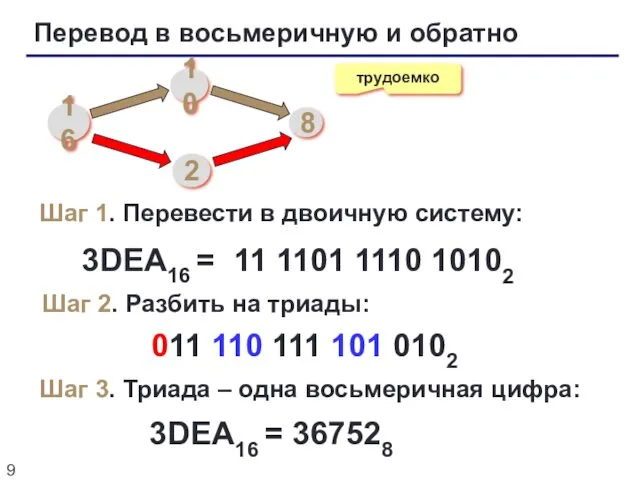
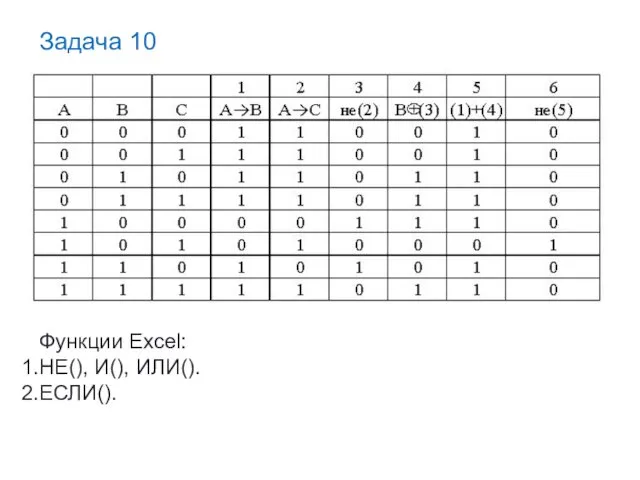
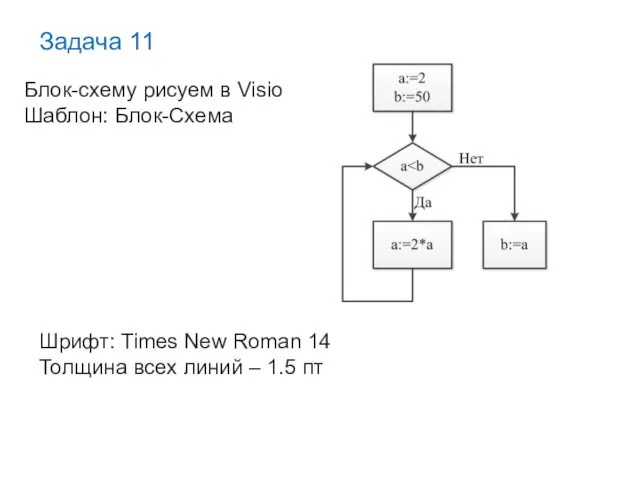
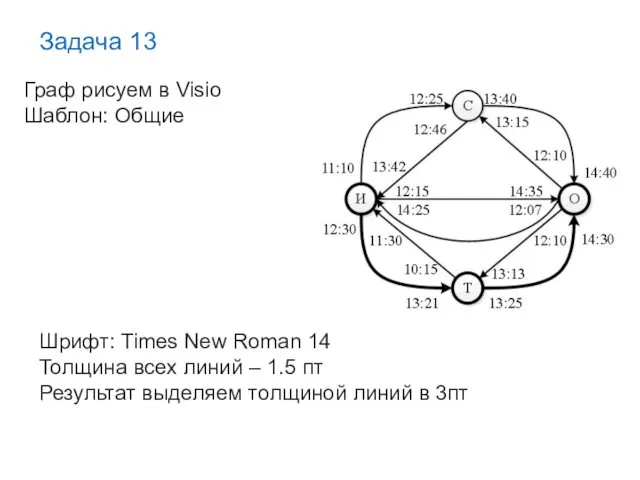
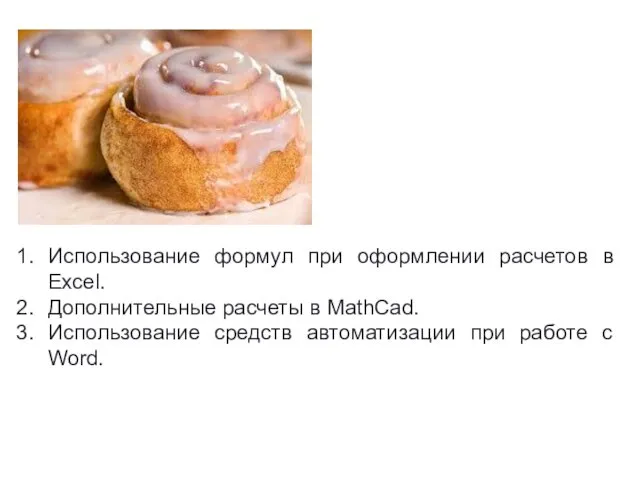
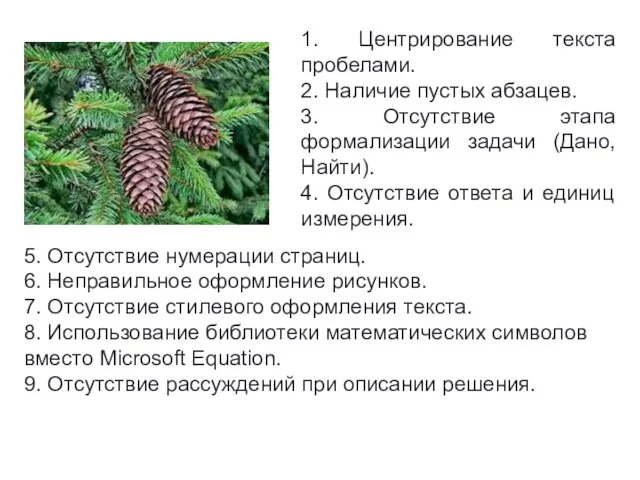
 European Prosper Summit. Preparing for Success with Rebecca Hintze
European Prosper Summit. Preparing for Success with Rebecca Hintze Народы и страны Евразии
Народы и страны Евразии Неделя театра в средней группе
Неделя театра в средней группе Бюджет и бюджетная система Российской Федерации
Бюджет и бюджетная система Российской Федерации История формирования хозяйства Подмосковья Часть1 ( до 20 века)
История формирования хозяйства Подмосковья Часть1 ( до 20 века) Презентация для начинающего завуча
Презентация для начинающего завуча Санкт-Петербург
Санкт-Петербург Землеройно-транспортные машины
Землеройно-транспортные машины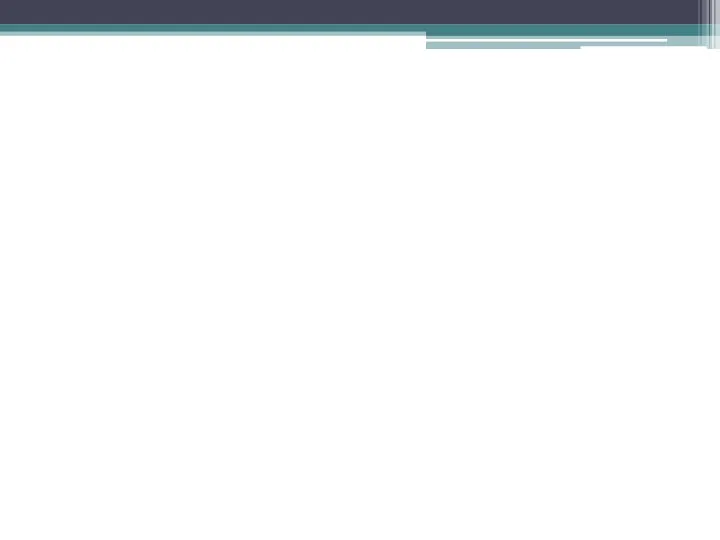 20231230_zheludok_zuby_serdtse
20231230_zheludok_zuby_serdtse Российская империя. Экономическое развитие страны
Российская империя. Экономическое развитие страны Соединение деталей вполдерева
Соединение деталей вполдерева Альдегидокислоты и кетокислоты
Альдегидокислоты и кетокислоты Почему идёт дождь и дует ветер?
Почему идёт дождь и дует ветер? Выступление на педагогическом совете: Индивидуальная коррекционная программа учителя-дефектолога для ребёнка с ОВЗ
Выступление на педагогическом совете: Индивидуальная коррекционная программа учителя-дефектолога для ребёнка с ОВЗ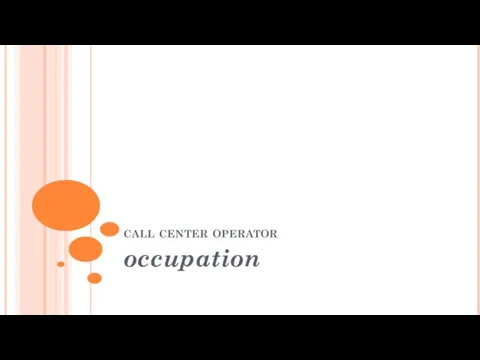 Call center operator
Call center operator Проект: Кто нас защищает.
Проект: Кто нас защищает. Финансовая система РФ, ее основные звенья, их взаимосвязь
Финансовая система РФ, ее основные звенья, их взаимосвязь Топонимика мира: происхождение названия озёр
Топонимика мира: происхождение названия озёр Алгоритм оказания неотложной доврачебной помощи при остром инсульте
Алгоритм оказания неотложной доврачебной помощи при остром инсульте Герой, имя которого носит улица Гаврика
Герой, имя которого носит улица Гаврика Искусственный интеллект
Искусственный интеллект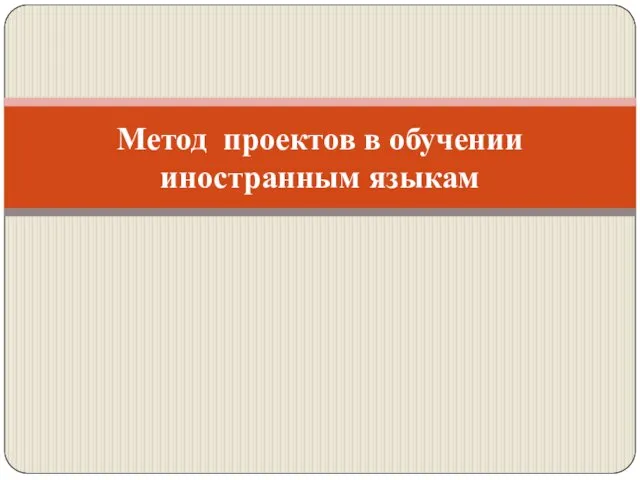 Метод проектов в обучении иностранным языкам
Метод проектов в обучении иностранным языкам Внешнее строение корня
Внешнее строение корня Путешествие в сказку
Путешествие в сказку Интерактивная игра по обучению грамоте Найди правильный слог (на звук Ш)
Интерактивная игра по обучению грамоте Найди правильный слог (на звук Ш) Презентация День Победы
Презентация День Победы Презентация для родителей по ДОЛ Цветочный город
Презентация для родителей по ДОЛ Цветочный город Мастер-класс Витражная роспись
Мастер-класс Витражная роспись